Win7查找局域网共享文件的方法
本文共计1003个字,预计阅读时长4分钟。【 字体:大 中 小 】
Win7查找局域网共享文件的方法
不管是Win7还是其他操作系统,数据安全一直是用户关注的话题,即便本地操作系统武装到牙齿,也防不住无孔不入的“专业人士”,尤其是最容易疏忽的共享文件,下面给大家介绍Win7查找局域网共享文件的方法,欢迎阅读!
Win7查找局域网共享文件的方法
方法一、资源管理器文件夹
我们只需要如下设置就可以查看文件是否共享。
1、将文件夹以“详细信息”视图显示,然后在文件夹的标题行中点击右键,选择“其他”;
2、在“选择详细信息”列表中找到并选择“共享状态”和“已共享”两项,并确认——
3、这时,我们就可以在详细信息视图中看到当前文件夹中,有哪些文件夹已经共享,哪些文件夹没有共享;
“已共享”:表示该文件夹已经通过Windows 的文件共享功能共享到网络中,其他设备商可以看到该文件夹。
“专用“:表示该文件夹只能以当前用户的身份才可以访问,其他用户必须输入当前的用户帐户,否则无法访问该共享文件夹。
方法二、命令提示符
上面的方式只能查看一个文件夹中的子文件夹是否已经被共享,但如果要查看当前系统中所有的共享文件夹怎么办?
1、首先,使用一个简单的命令,就可以在命令提示符中快速查看:
01Net share
复制代码
2、运行之后效果如下:
因为小编的电脑没有设置共享文件,所以大家看不到有哪些资源是共享的。
三、使用魔方或者Win7优化大师里面的共享管理
这个共享管理的功能在魔方或者Win7优化大师里面都有,网络设置 -> 网络共享设置,不仅能显示当前共享的文件夹和其他隐藏的`系统设置,还能进行限制,当然我们建议把默认的共享给禁掉。
四、共享文件夹
如果觉得命令行方式不够强大,还可以使用Win7中的“共享文件夹”管理控制台,以图形化的方式管理和查看所有已经共享的文件夹。打开该管理控制台的方式很简单,可以在“计算机”右键菜单中选择“管理”,打开“计算机管理”:或者直接在开始菜单中运行“fsmgmt.msc“,也可以直接打开单独的”共享文件夹“管理窗口。在其中的”共享“面板中,我们不仅可以看到已共享的所有文件夹,还可以看到当前有多少用户已经连接到这个文件夹,非常的直观:
不仅如此,这个管理控制台中还支持直接新建一个共享文件夹,或者关闭某个共享。
只要统一找出存在于Win7系统中的共享文件就可以集中管理,担心文件泄露的您现在可以放心了!


交通物流毕业论文-高度重视现代物流对经济建设的巨大作用
企业物流客户服务管理
医学检验毕业论文范文
改革口腔黏膜病医学教学措施的论文
医学硕士论文致谢辞
国内外高等制度下医学教育论文
临床医学写论文
毕业论文医学
有关医学检验的论文
2017国际经济与贸易毕业论文
论专题教学与案例教学在国际贸易课程中的应用论文
国际贸易就业结构影响分析
资本流动对金融经济的影响
案例教学法在国际贸易课程教学中的研究论文
国际经济与贸易专业人才市场需求探析论文
基于工作流程的高职《国际贸易实务》课程教学模式设计论文
在茶叶生产中应用计算机技术的相关探讨论文
计算机信息安全与保密工作论文
关于职业院校计算机类专业校企合作模式探讨教育论文
中职计算机专业教学目标实现策略论文